인터넷에서 게임이나 응용 프로그램을 다운로드 한 사람은 대개 ISO 이미지 파일 형식으로 제공됩니다. ISO 이미지는 단순히 광 디스크의 내용을 정확하게 표현한 아카이브 된 파일이며 한동안 디스크를 저장하고 배포하는 데 널리 사용되는 방법이었습니다.
많은 기사에서 선택된 수리를 수행하거나 소프트웨어를 설치하기 위해 ISO를 다운로드해야합니다. 이미지를 실제로 디스크에 구울 필요가없는 경우가있을 수 있으며 가상 드라이브 소프트웨어를 사용하여 이미지를 마운트하거나 펜 스틱과 같은 USB 장치에 저장할 수 있습니다. MobaLiveCD와 같은 것을 사용하면 ISO를 굽기 전에 빠른 ISO 테스트를 실행할 수 있습니다.
ISO 이미지를 굽는 것은 매우 쉽고 Nero 또는 Burnaware 등과 같은 범용 디스크 굽기 프로그램에서이 기능을 이미 사용할 수 있습니다. 전체 디스크 굽기 응용 프로그램이 필요하지 않거나 ISO 이미지를 빠르게 굽고 싶은 경우 다음을 참조하십시오. 사용해 볼 수있는 무료 ISO 이미지 굽기 도구를 선택하십시오. 사용하기 쉽고 ISO 파일을 선택하고 대부분의 경우 기본 설정을 사용하여 레코딩 버튼을 클릭하기 만하면됩니다. 1. ISO 버너

LSoft의 ISO 버너는 ISO 및 IMG 파일을 거의 모든 유형의 CD, DVD 및 Blu-ray 미디어에 구울 수있는 매우 전문적인 도구입니다. 이미지를 창에 놓고 굽기를 클릭하십시오. 삽입 된 미디어 및 쓰기 드라이브에 대한 유용한 정보가 오른쪽 디스플레이에 표시됩니다.
한 번에 하나 이상의 사본을 쓰려는 경우 한 번에 추적 또는 디스크 한 번에 굽기 모드, 다시 쓰기 가능한 디스크 지우기, 쓰기 속도 및 최대 100 개의 사본과 같은 몇 가지 추가 옵션을 사용할 수 있습니다. 레코딩, 삭제 속도 및 버퍼 언더런 방지 후 자동 확인 및 꺼내기와 같은 설정은 옵션 버튼을 통해 액세스 할 수 있습니다.
이 프로그램은 설치시 SPTD 드라이버 설치를 제공하지만 정상적으로 작동 할 필요는 없습니다. ISO 버너는 Windows NT에서 Windows 7까지 거의 모든 기능을 지원하며 사용 편의성과 추가 기능 사이의 절충안입니다.
ISO 버너 다운로드
2. BurnCDCC
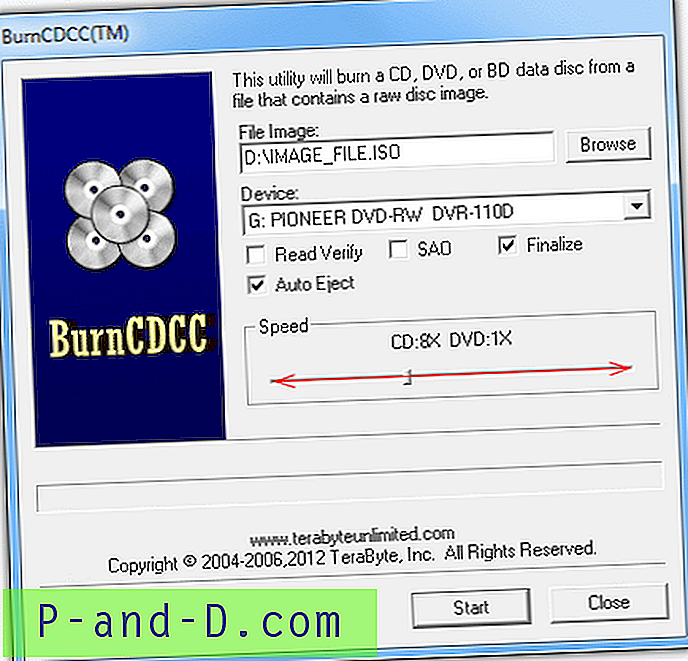
BurnCDCC는 작고 휴대용 독립 실행 형 실행 파일로서 최소한의 번거 로움없이 ISO 파일을 CD, DVD 및 BD에 굽는 간단한 작업을 수행합니다. 프로그램에는 자동 꺼내기, 구운 디스크 확인 및 미디어 마무리와 같은 몇 가지 옵션이 있으므로 다른 데이터를 추가 할 수 없습니다. 쓰기 속도를 설정하기위한 슬라이더와 Windows CD와 같은 이미지를위한 슬라이더가 있으므로 최대 호환성을 위해 느린 속도를 사용하는 것이 가장 좋습니다.
BurnCDCC는 100KB 크기가 아니며 거의 모든 Windows 버전에서 작동합니다.
BurnCDCC 다운로드
3. 무료 ISO 버너
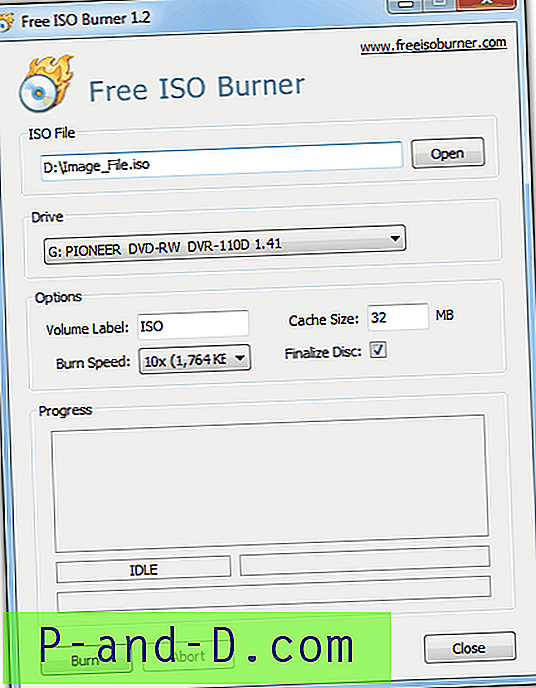
이 ISO 굽기 도구는 거의 모든 유형의 미디어에 이미지를 쓸 수 있으며 사용이 매우 쉽습니다. 캐시 크기 및 볼륨 레이블과 같은 몇 가지 사소한 옵션이 있지만 필요한 경우가 아니라면 변경할 필요가 없습니다. 디스크를 마무리하면 장치 간의 호환성을 극대화하기 위해 미디어가 닫히고 쓰기 속도를 설정할 수 있습니다.
이 프로그램은 휴대용 실행 파일이며 Windows XP, 2003, Vista 및 Windows 7에서 작동합니다. 다시 쓸 수없는 디스크는 지우지 않으며 비어 있지 않은 RW 미디어에 구우려고하면 하드웨어 오류가 발생합니다.
무료 ISO 버너 다운로드
4. ImgBurn

ImgBurn은 포괄적 인 ISO 이미지 생성 및 디스크에 이미지 쓰기를위한 도구입니다. ISO, IMG, MDS, BIN 및 NRG 파일을 포함하여 디스크에 많은 수의 이미지 형식을 쓸 수 있다는 사실 외에도 폴더 또는 기타 광학 미디어에서 ISO, IMG 또는 BIN 이미지를 만들 수도 있습니다. 또한 가장 널리 사용되는 12 가지 오디오 형식에서 음악 CD를 제작할 수 있으며 DVD, HD-DVD 또는 Blu-ray 형식으로 비디오 디스크를 만들 수도 있습니다.
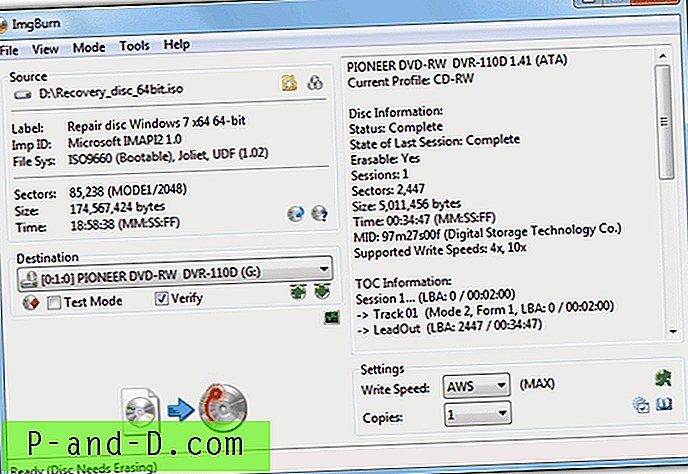
이미지 생성 또는 레코딩 방법을 제어 할 수있는 옵션의 양은 우리가 알고있는 다른 소프트웨어, 특히 무료 소프트웨어에서 찾을 수 없습니다. 사실, 가장 완벽한 고급 ISO 도구 인 프로그램의 가장 큰 장점은 아마도 일반 사용자에게는 너무 많은 이유 일 것입니다. 너무 많은 아이콘, 버튼 및 메뉴를 사용하여 문제를 쉽게 해결할 수 있습니다.
ImgBurn은 설치 과정에서 애드웨어를 제공하므로주의해야하며 Windows 95부터 Windows 8까지 지원합니다. 전원을 원한다면 ImgBurn이 프로그램입니다.
ImgBurn 다운로드
5. ISOBurn
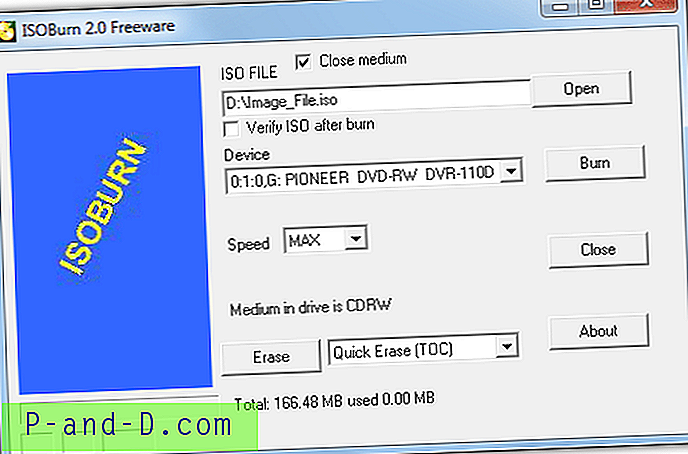
ISOBurn은 BurnCDCC와 매우 유사한 유틸리티입니다.이 도구는 이식성이 없으며 설치가 필요하다는 점을 제외하고는 기능입니다. 그러나 지우기 기능이 있으므로 재기록 가능한 CD가 있으면 지우기 단추를 사용하여 CD를 빠르게 또는 완전히 비울 수 있습니다. 매체를 닫고 (완료) 레코딩 된 디스크를 확인하기위한 몇 가지 기본 확인란이 포함되어 있습니다.
ISOBurn은 Windows XP, Vista 및 7에서 작동합니다.
ISOBurn 다운로드
6. ISO 레코더
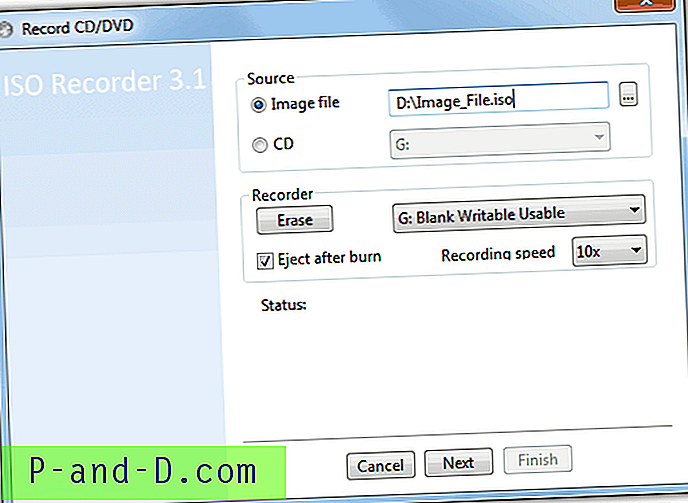
ISO Recorder는 Windows XP가 시작된 이래로 ISO 이미지를 마우스 오른쪽 버튼으로 클릭하고 "이미지를 CD / DVD에 복사"를 선택하여 호출하는 셸 확장으로 실행된다는 점에서 다른 도구와 약간 다릅니다. 인터페이스 RW 지우기 버튼과 쓰기 속도 선택기가 있습니다.
이미지 굽기와 함께 소스를 ISO 이미지가 아닌 CD로 선택하여 기본적인 CD 복사기 기능도 있습니다. ISO Recorder에는 ROM 드라이브 나 폴더를 마우스 오른쪽 버튼으로 클릭하고 "Create ISO image file"을 선택하여 ISO 이미지를 만들 수있는 역 기능도 있습니다.
XP 버전에서는 DVD 이미지를 굽거나 만들 수 없으므로 도구의 수명이 약간 표시됩니다. XP, 32 비트 및 64 비트 Vista 및 7에 대해 별도의 버전이 있습니다.
Vista 및 7 용 ISO Recorder 3.1 다운로드
XP 용 ISO Recorder 2 다운로드
7. 파 스케이프 ISO 버너

이 도구는 휴대용 실행 파일이며 여기에 나열된 다른 도구에는없는“부팅 가능한 USB 디스크 만들기”및“ISO 이미지를 디스크 폴더로 압축 풀기”와 같은 몇 가지 옵션이 있습니다. 다른 프로그램을 기본 ISO 버너로 설정 한 경우 외부 옵션이 대신 해당 옵션을로드합니다. 부팅 가능한 USB 옵션은 Linux 디스크와 Windows 7 복구 CD를 시도했지만 작동하지 않았기 때문에 상당히 제한적이지만 일부 디스크는 정상일 수 있습니다.
"ISO 이미지를 CD / DVD로 굽기"옵션을 선택한 경우 기본 굽기 창에는 재기록 가능 디스크를 지우고 버퍼 언더런 방지 기능을 활성화하고 사용할 광학 드라이브를 선택할 수있는 옵션이 제공됩니다. 애니메이션 진행, 속도 및 버퍼 바는 기다리는 동안 쾌적한 인터페이스를 제공합니다. 쓰기 속도 선택 및 확인 옵션이 좋았을 것입니다.
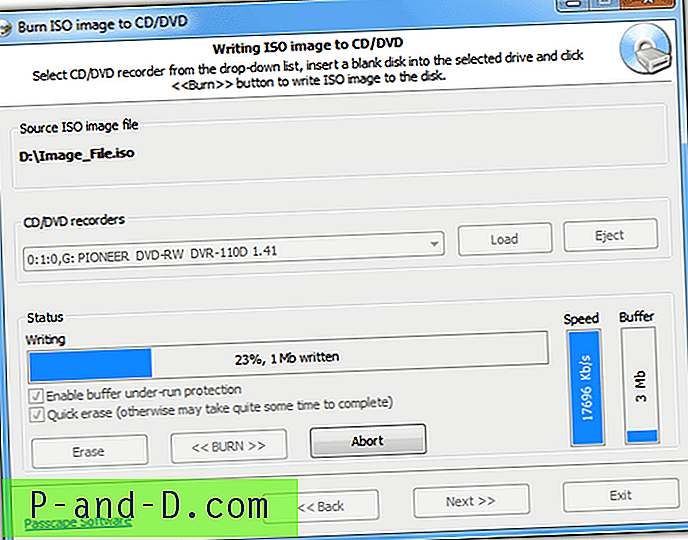
Windows XP ~ Windows 7이 지원됩니다. 웹 사이트에 따르면 대부분의 레코더가 지원되지만 내 컴퓨터 중 하나에서 작가가 완벽하게 작동했으며 다른 하나는 CD가 이미 비어 있어도 지울 수 없었습니다. 당신의 작가가 지원된다면, 그것은 훌륭한 휴대용 도구입니다.
Passcape ISO 버너 다운로드
8. ISO 워크샵
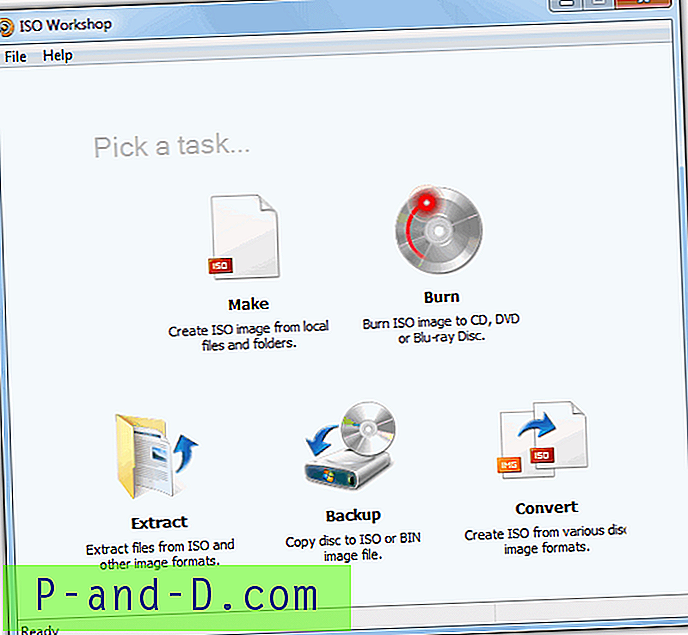
ISO Workshop에 대한 가장 쉬운 설명은 ImgBurn의 초보 또는 중급 버전으로, 매우 깔끔한 인터페이스에서 유사한 기본 기능을 제공하지만 추가 성능은 제공하지 않습니다. 드래그 앤 드롭을 사용하여 파일 및 폴더에서 ISO를 생성 할뿐만 아니라 ISO 및 CUE / BIN 이미지 파일을 CD, DVD 및 BD 미디어로 레코딩 할 수 있습니다.
ISO로드 및 파일보기 / 추출, 다른 광학 미디어에서 ISO 또는 BIN 파일 만들기, 약 10 가지의 다른 이미지 형식을 ISO 또는 BIN 이미지로 변환하는 기능과 같은 기타 유용한 기능이 있습니다.
ISO 워크샵은 설치 과정에서 알아야 할 애드웨어를 제공하며 레코딩 메뉴를 사용하거나 기록하기 전에 Ctrl + W를 눌러 사용한 재기록 가능 디스크를 직접 지워야합니다. Windows NT에서 Windows 8까지 지원됩니다.
ISO 워크숍 다운로드
9. 무료 화상

Free Any Burn은 깔끔한 인터페이스와 여러 가지 유용한 ISO 레코딩 및 쉽게 액세스 할 수있는 기능으로 인해 사용하면서 감동을주는 도구입니다. 거의 30 가지의 이미지 형식을 CD, DVD 또는 Blu-ray 미디어에 구울 수 있으며 파일, 폴더 및 기타 디스크에서 ISO 또는 CUE / BIN 이미지를 만들 수도 있습니다.
데이터 및 음악 디스크 작성과 같은 표준 레코딩 도구 기능을 제공하는 것 외에도 별도의 재기록 가능 디스크 지우기 기능, 디스크 대 디스크 복사 기능 및 30 가지 형식에서 ISO 또는 CUE / BIN 이미지로 이미지 변환기가 있습니다. . 왼쪽 상단에 설정 메뉴가 숨겨져 있으며 기본값으로 확인 및 자동 꺼내기를 끌 수 있습니다.
무료 Any Burn Windows 98에서 Windows 7까지 거의 모든 기능을 지원합니다. 휴대용 및 설치 프로그램 버전도 있습니다. 간단한 ISO 및 데이터 굽기 작업의 경우이 프로그램을 살펴볼 가치가 있습니다.
무료 화상 굽기
10. Windows 7 내장 디스크 이미지 버너
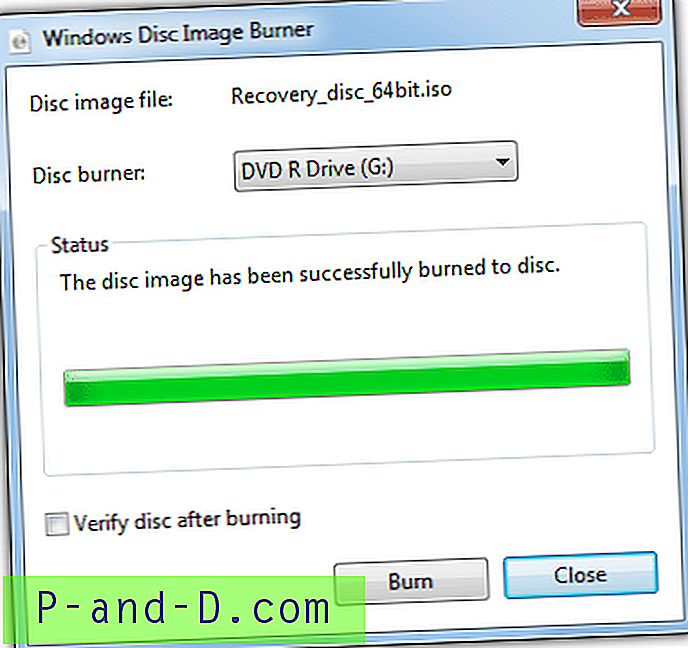
Microsoft는 결국 ISO 이미지 파일이 요즘 일반화되고 Windows 7에서 이미지를 굽는 기능을 포함하기로 결정했습니다.이 도구는 기본적이지만 사용하기는 쉽지 않습니다. ISO 및 IMG 파일이 지원되며 라이터를 선택하고 구운 디스크의 내용을 확인할지 여부 만 확인하면됩니다. 필요한 경우 다시 쓰기 가능한 디스크를 비우도록 요청합니다.
다른 소프트웨어가 ISO 파일 형식을 인계하지 않은 경우 이미지 파일을 두 번 클릭하거나 마우스 오른쪽 단추로-> 디스크 이미지 굽기를 클릭하면됩니다.




![[이전 파일 복구] 섀도 복사본에서 쉽게 파일 검색 및 복구](http://p-and-d.com/img/utilities/142/search.jpg)
